1. Mô tả nghiệp vụ
Cho phép quản lý tài sản thực hiện thanh lý những tài sản không có nhu cầu sử dụng.
2. Xem phim hướng dẫn
Tải phim hướng dẫn tại đây (Xem hướng dẫn tải phim)
3. Các trường hợp nghiệp vụ
Lập đề nghị thanh lý tài sản 1. Vào menu Tài sản, chọn tab Tất cả.
2. Chọn tài sản muốn lập đề nghị thanh lý, nhấn chuột phải và chọn Đề nghị thanh lý.
3. Khai báo thông tin thanh lý tài sản.
4. Nhấn Đồng ý.
Thanh lý tài sản 1. Vào menu Tài sản, chọn tab Tất cả hoặc Thanh lý.
2. Chọn tài sản muốn thanh lý, nhấn chuột phải và chọn Thanh lý.
3. Khai báo thông tin thanh lý tài sản.
4. Nhấn Đồng ý.
Tra cứu tài sản thanh lý 1. Vào phân hệ Tài sản, chọn tab Mất, Hủy, Thanh lý. Chương trình hiển thị danh sách tài sản có các tình trạng: Đã thanh lý, Đã hủy, Mất
2. Có thể nắm được thông tin tài sản được thanh lý theo quyết định nào tại cột Quyết định thanh lý
Lưu ý: Trường hợp trên danh sách tài sản Mất, Hủy, Thanh lý không hiển thị cột Quyết định thanh lý, thực hiện như sau:
- Nhấn chuột phải tại dòng tiêu đề cột. Chọn Tùy chọn cột\Tùy chọn mẫu
- Nhấn Thêm để thêm mẫu mới hoặc nhấn Sửa để sửa mẫu đã có sẵn
- Tích chọn Hiện cột tại trường Quyết định thanh lý. Nhấn Cất
- Nhấn Áp dụng
Lưu ý:
- Những tài sản có trạng thái là Mất hoặc Hủy thì không thực hiện được những chức năng trên.
- Sau khi lập đề nghị thanh lý, tài sản sẽ được chuyển vào tab Mất, Hủy, Thanh lý và có trạng thái là Đề nghị thanh lý.
- Sau khi thanh lý, tài sản sẽ được chuyển vào tab Mất, Hủy, Thanh lý và có trạng thái là Thanh lý. Đồng thời tài sản sẽ bị xóa khỏi tab Tài sản trên phân hệ Hồ sơ của nhân viên (nếu tài sản đã được cấp phát).
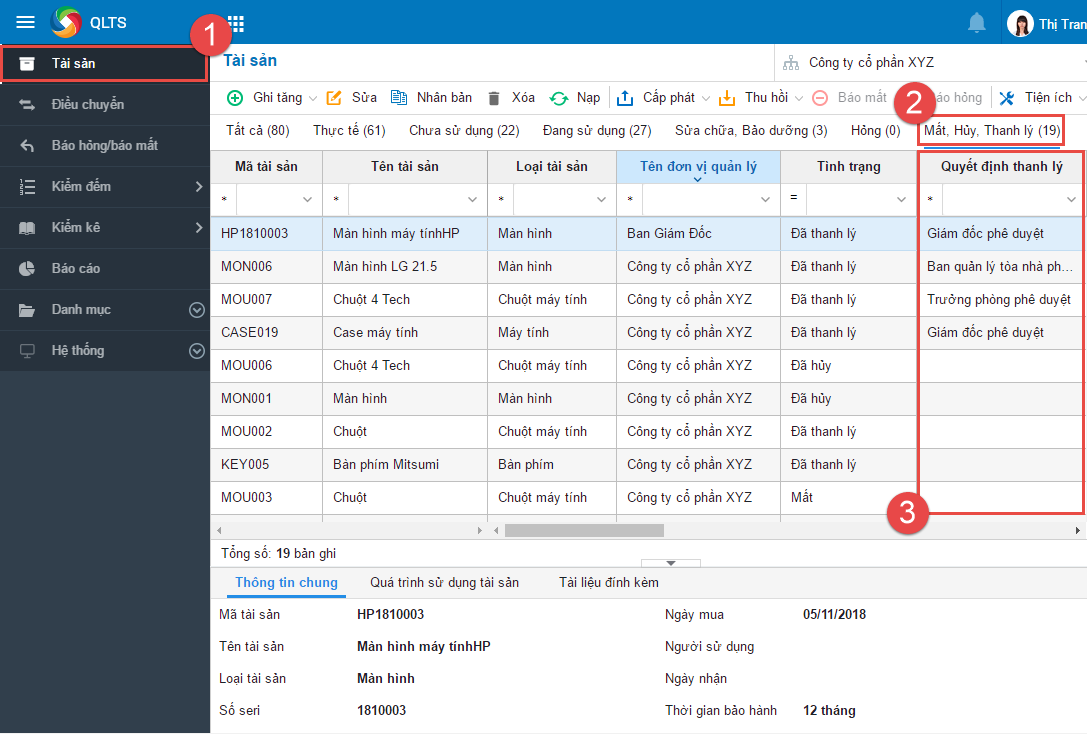
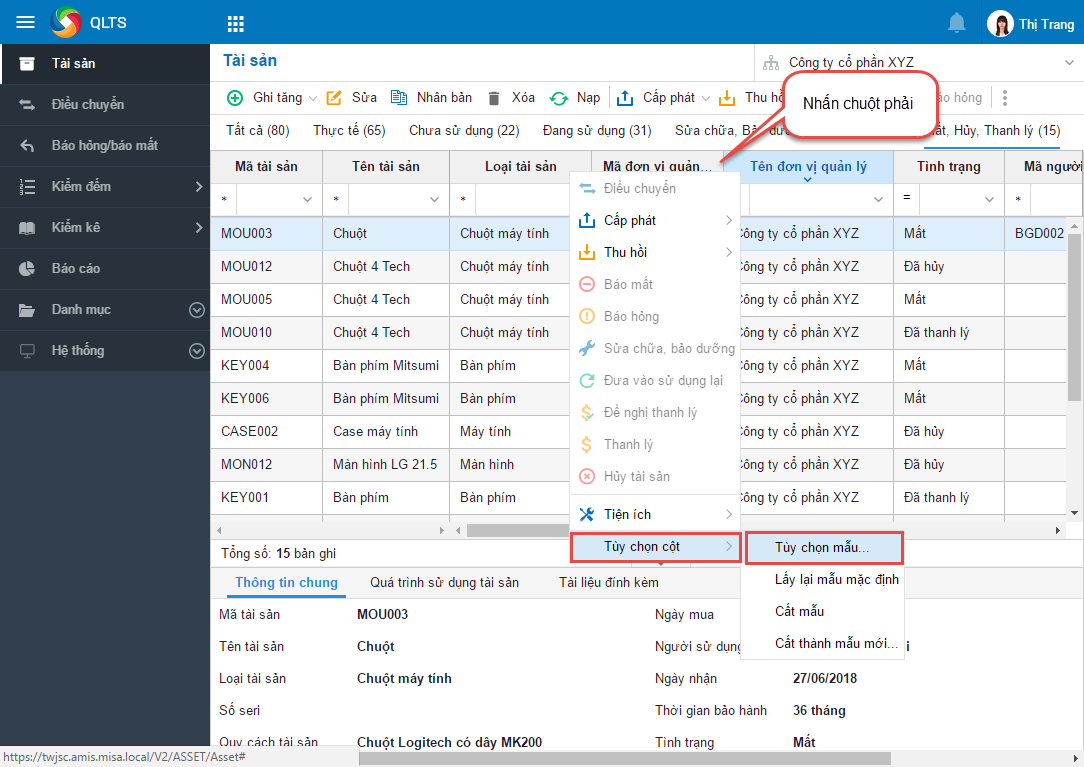
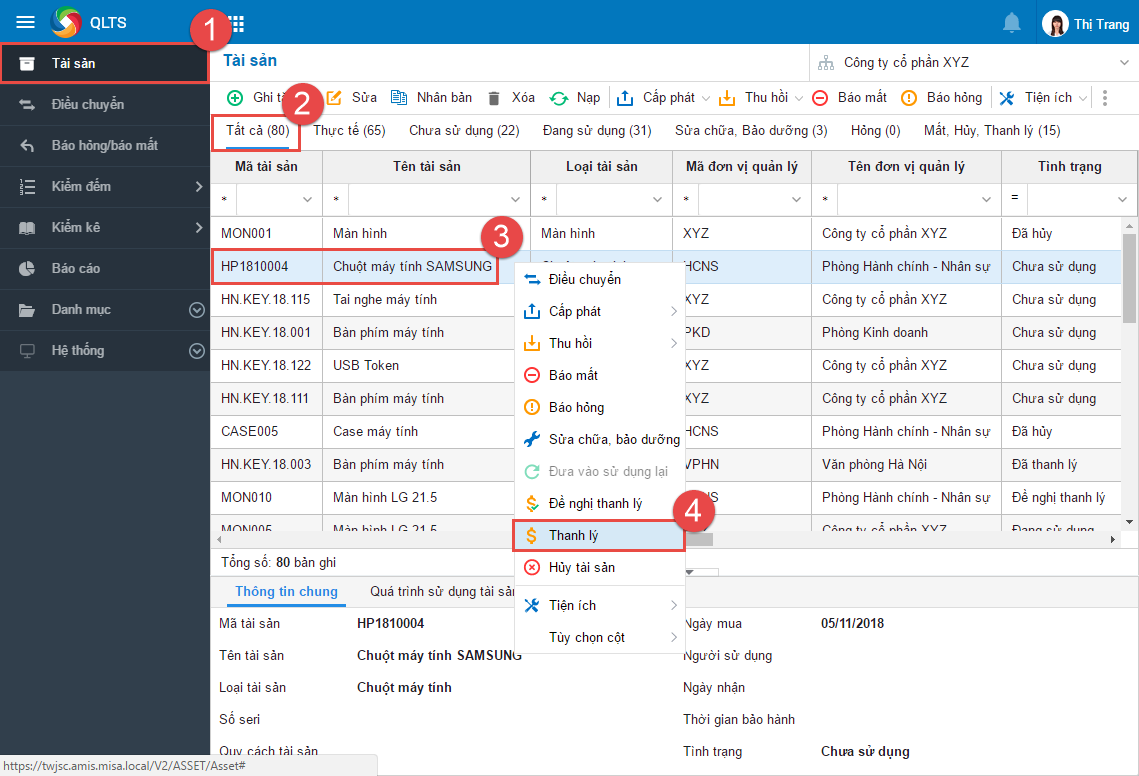
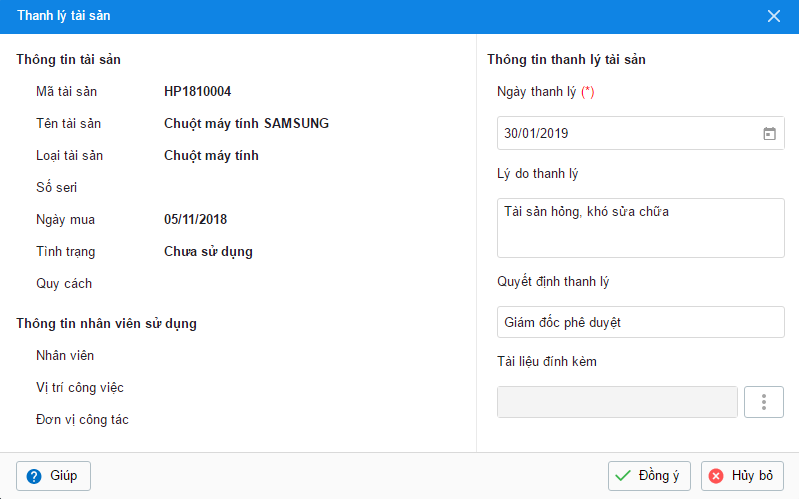
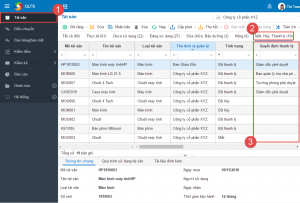

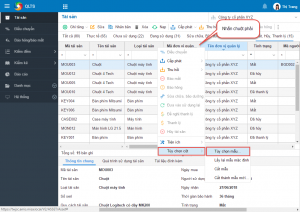

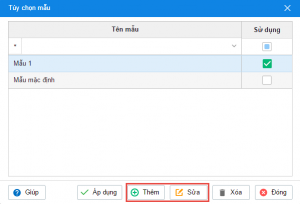

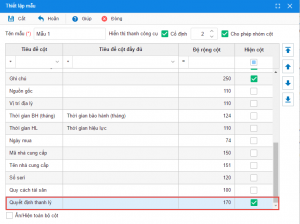



 contact@misa.com.vn
contact@misa.com.vn 024 3795 9595
024 3795 9595 https://www.misa.vn/
https://www.misa.vn/




